安 装 步 骤 :
1. 右 击 软 件 压 缩 包 , 选 择 解 压 到 “ UG 6.0 ( 64 bit ) ” 选 项
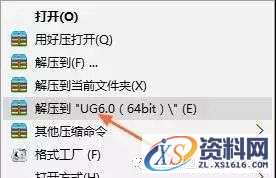
2. 右 键 我 的 电 脑 ,选 择 属 性 ,点 击 高 级 系 统 设 置 , 在 计 算 机 名 选 项 卡 下 复 制 当 前 计 算 机 名 称
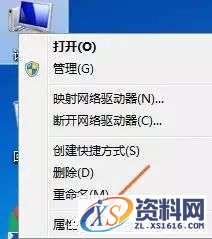
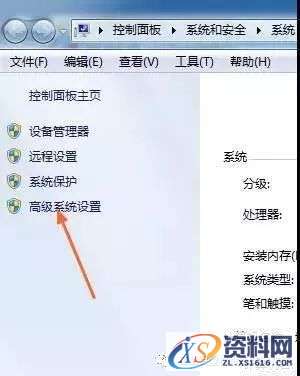
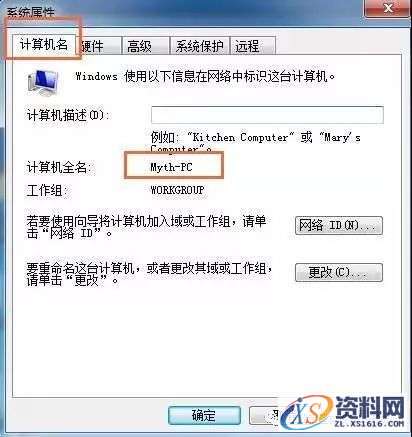
3. 打 开 破 解 文 件 下 的 nx6 . lic 文 件 ,右 键 以 记 事 本 方 式 打 开

4. 将 this_host 替 换 成 刚 才 复 制 的 计 算 机 名

5. 点 击 Launch
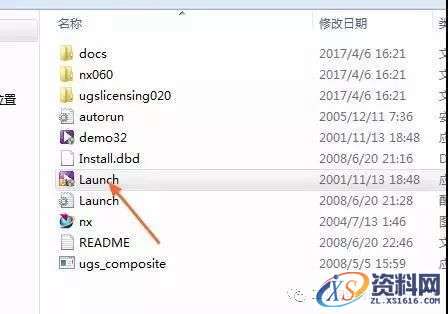
6. 点 击 第 二 个 Install Lincense Server
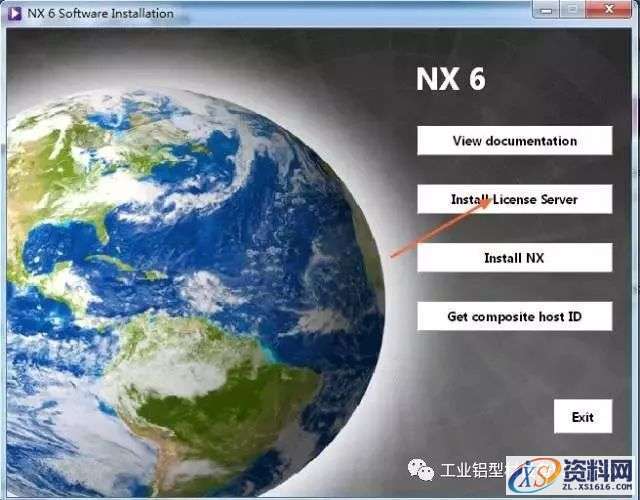
7. 保 持 默 认,点 击 确 定

8. 点 击 下 一 步
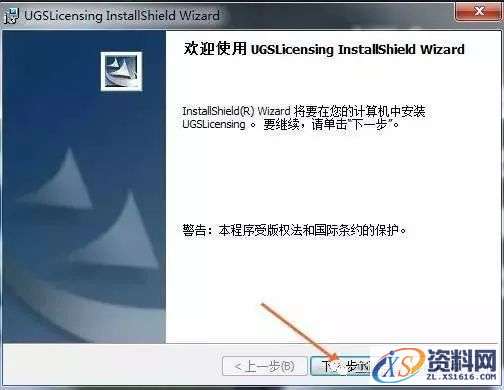
9. 选 择
安 装 目 录 ,默 认 安 装 目 录 在 C : \ Program Files ( x86 ) \ UGS\UGSLicensing \
( 建 议 安 装 在 除 C 盘 以 外 的 磁 盘 上 ,可 在 D 盘 新 建 文 件 夹 D : \ Program Files (
x 86 ) \ UGS \ UGSLicensing \ ),点 击 下 一 步
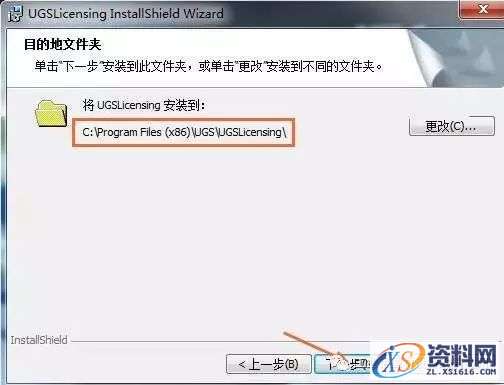
10. 选 择 刚 才 更 改 计 算 机 名 的 在 破 解 文 件 夹 下 的 nx6 . Lic 文 件 ,点 击 下 一 步

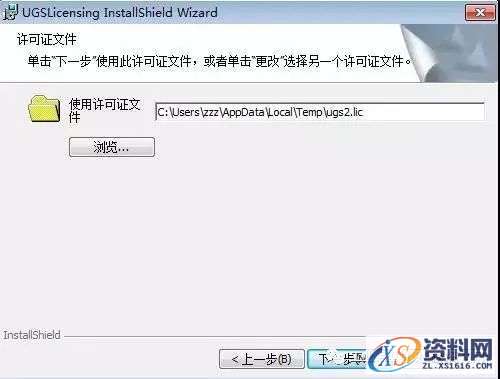
11. 点 击 安 装
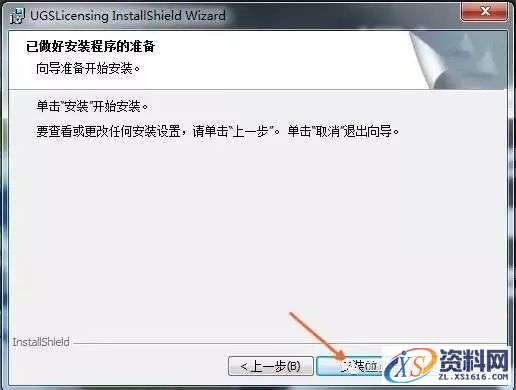
12. 点 击 完 成
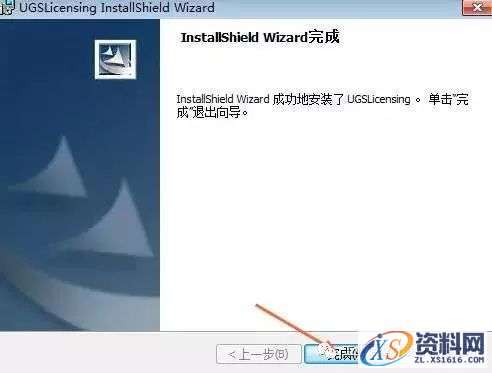
13. 安 装 主 程 序,选 择 第 三 个 点 击
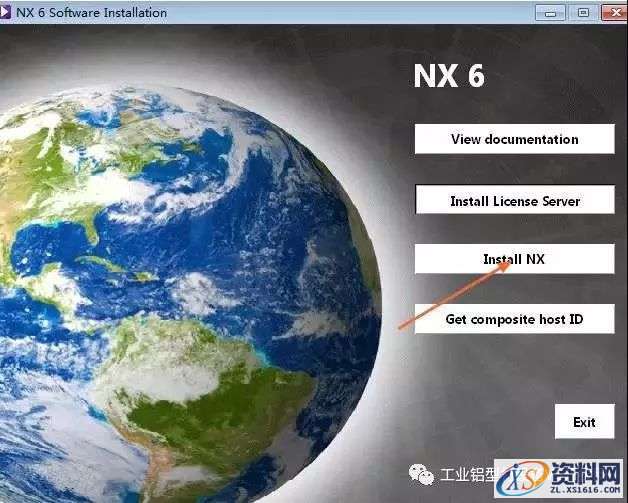
14. 保 持 默 认 ,点 击 确 定
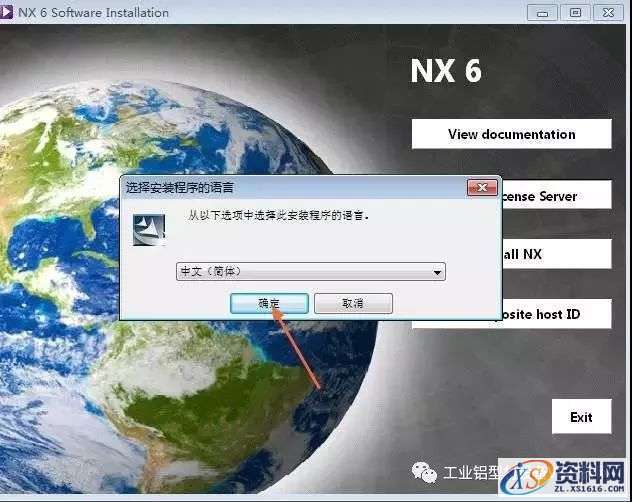
15. 点 击 下 一 步

16. 选 择 典 型 ,点 击 下 一 步
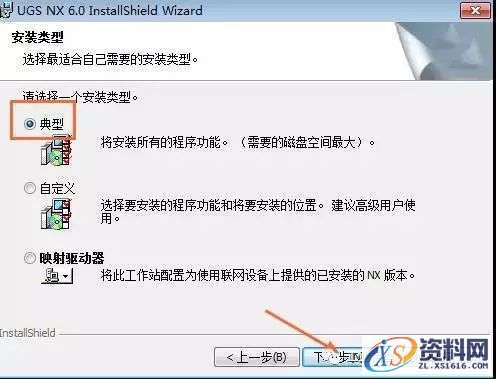
17. 选
择 安 装 目 录 , 默 认 安 装 在 C : \ Program Files ( x86 ) \ UGS \ NX 6.0 \ (
建 议 安 装 在 除 C 盘 以 外 的 磁 盘 上 , 可 在 D 盘 新 建 一 个 文 件 夹 D : \ Program Files
( x86 ) \ UGS \ NX 6.0 \ ), 点 击 下 一 步
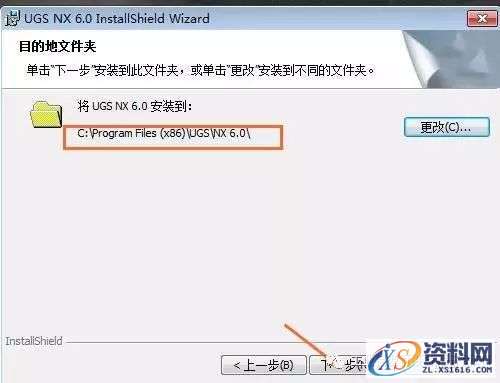
18. 点 击 下 一 步
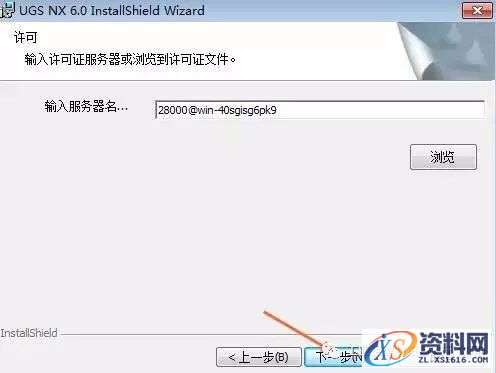
19. 选 择 简 体 中 文,点 击 下 一 步
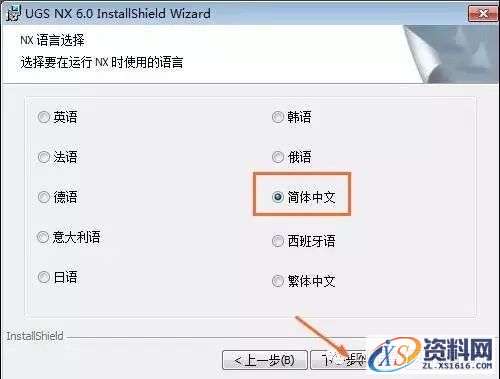
20. 点 击 安 装
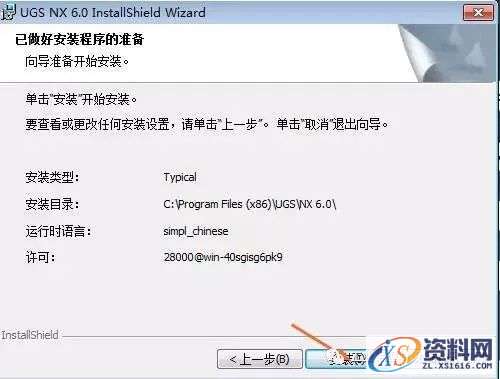
21. 点 击 完 成
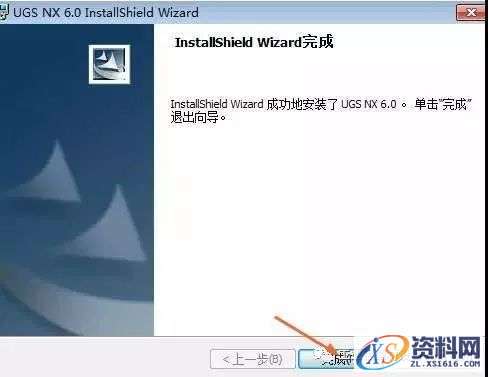
22. 打 开 破 解 文 件 \ UGS 文 件 夹 , 复 制 该 文 件 夹 下 的 文 件

23. 打 开 安 装 目 录 下 的 Nx6.0 文 件 夹 ( 默 认 为 C : \ Program Files ( x86 ) \ UGS \ NX 6.0),粘 贴 刚 才 复 制 的 文 件
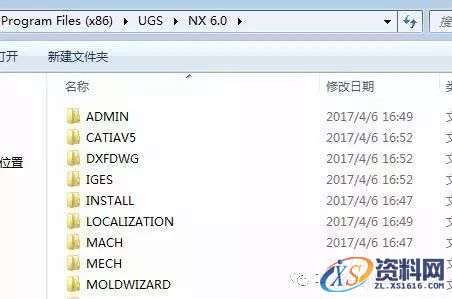
24. 打 开 UG6.0
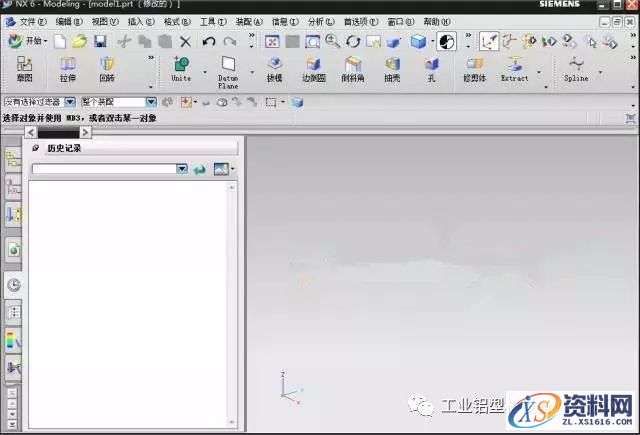
25. 安 装 到 此 完 成




 粤公网安备 44190002004849号
粤公网安备 44190002004849号